כיצד להשבית או למחוק תוכניות הפעלה ב- Windows באמצעות CCleaner

CCleaner היא דרך פשוטה להפעיל, להשבית או להסיר לחלוטין את ערכי ההפעלה. עקוב אחרי כשאני בודק את הצעדים של Microsoft Windows.

תלוי במערכת ההפעלה שלך, ישנםמספר כלים שבהם תוכלו להשתמש בכדי להסיר אפליקציות מתהליך ההפעלה שלכם. לדוגמה, סטיב כתב מאמר למשתמשי Windows 7 שלנו והסביר כיצד להשבית פריטי הפעלה באמצעות MSCONFIG. לאחרונה הסברנו את התהליך עבור משתמשי Windows 10 ו- Windows 8.
עם זאת, היום אני הולך להשתמש באחד האהובים עליכלים, CCleaner, כדי לבצע את העבודה. זה נכון. לא רק CCleaner יכול למחוק קבצים באופן מאובטח ולנקות את מטמון הדפדפן והיישום שלך, אלא הוא יכול גם לנהל את קבצי ההפעלה שלך.
הורד CCleaner למחשב האישי או למחשבי Mac - עודכן
ל- CCleaner יש גרסה חינמית ומקצועית כאחדעבור Windows או Mac. הצעדים שאני מתאר עם זאת לקוחים כולם מגרסת Windows החינמית שעובדת בסדר גמור. אם בכל זאת אתה מחפש כמה תכונות נוספות, גרסת ה- Pro כוללת את היתרונות הבאים הנוספים על פני הגרסה החינמית:
- ניטור בזמן אמת
- ניקיון מתוזמן
- עדכונים אוטומטיים
- תמיכה פרימיום
השתמש ב- CCleaner כדי להשבית תוכניות הפעלה עבור Windows
שלב 1 - הפעל CCleaner ולחץ כלים > הפעלה> כרטיסיית Windows
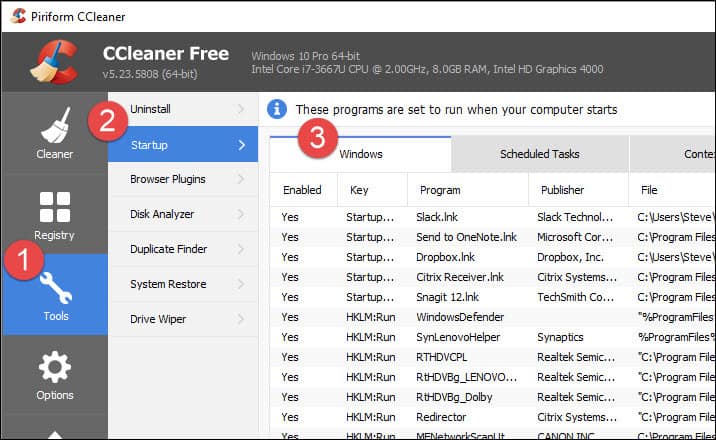
שלב 2 - לחץ על אפליקציה(ים) שברצונך להשבית ולחץ על השבת.
הערה: אם אינך מזהה אפליקציה, השתמש בנתיב של Publisher וקובץ כדי לעזור לזהות אותה. זוהי תכונה נהדרת מאת CCleaner המסייע בזיהוי כל היישומים ברשימת ההפעלה.
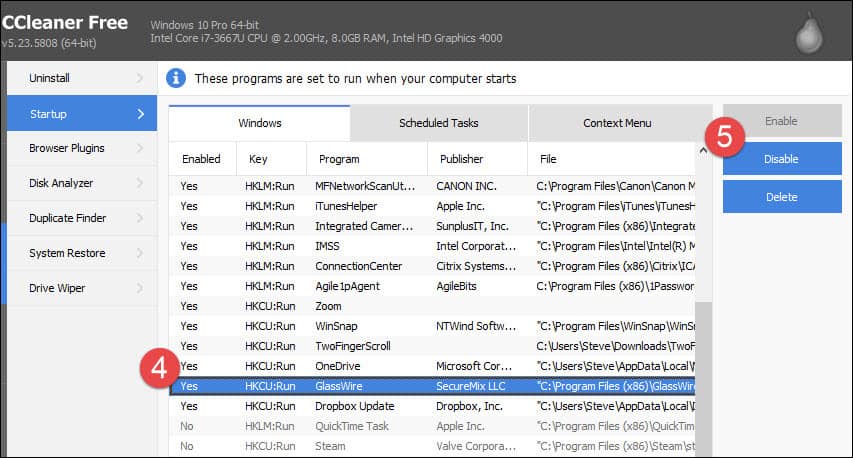
ברוב המקרים, אתה אמור להיות מסוגל להשבית את הרוביישומים מבלי לגרום לבעיות במערכת שלך. עם זאת, הקפד לאתחל לאחר שתשבית כמה אפליקציות. אם היישומים שלך אינם פועלים כראוי, חזור על השלבים שלמעלה והפעל מחדש את האפליקציה. עם זאת, היזהר אם תמחק אפליקציה מההפעלה. אם אתה מוחק רשומה, אין כפתור לביטול, וזה יכול להיות כאב אמיתי אם אין לתוכנית אפשרות להוסיף את עצמה בחזרה.
סיכום
CCleaner היא דרך פשוטה להפעיל, להשבית אוהסר לחלוטין את רשומות ההפעלה. התוכנית היא בחינם, ויש בה מספר תכונות אחרות שמצאתי בעלות ערך רב במהלך השנים. לאחרונה הם עדכנו אותו כך שיכלול תמיכה במיקרוסופט אדג 'ותמיכה טובה יותר אפילו בפיירפוקס. הישאר מעודכן לקבלת הדרכות נוספות על התכונות החינמיות האחרות שלו.










השאר תגובה